Qual è il modo migliore per copiare i miei DVD sul mio disco rigido in modo che possa semplicemente fare clic su di essi per aprirli e riprodurli. Non voglio creare un disco DVD di copia, voglio solo ottenere la mia libreria di film in DVD sul mio disco rigido pronta per AppleTV. - Discussione Apple
Nell'era dei media digitali, è inquietante avere molti vecchi DVD in giro per casa. Pile di dischi DVD non solo occupano troppo spazio, ma non concentono un modo flessibile di guardare i film senza lettore DVD. Tuttavia, se puoi prendere vantaggio di un ripper DVD, puoi copiare DVD su disco rigido del Mac, disco rigido esterno e altri supporti di archiviazione come NAS (dispositivo di archiviazione collegato alla rete), SDD e unità flash USB. In questo post ti mostreremo due modi popolari per copiare DVD su disco rigido su Mac.

Copia i DVD protetti sul disco rigido del Mac in pochi clic
MacX DVD Ripper -Copia i DVD sui dischi rigidi del Mac in MP4, MOV, MKV, HEVC, ISO, VIDEO_TS e qualsiasi altro formato. Copia qualsiasi DVD fatto in casa o commerciale protetto da codici regionali, UOP, 99 titoli falsi, settori danneggiati, CSS, Sony ARccOS, ecc. In pochi clic, puoi copiare i tuoi DVD su dischi rigidi (SSD, HDD, NAS, USB, cloud, ecc. .) sulle tue macchine MacBook Pro, iMac, Mac mini, M1/M2. Qualità al 100% e velocità elevata.
Metodo 1: copia DVD su disco rigido con Utility Disc del Mac [per DVD di film domestici non protetti]
Utility Disc è uno strumento molto utile integrato nel sistema Mac OS X e macOS. Può eseguire molte attività relative a dischi rigidi e dispositivi di archiviazione, inclusa la creazione di immagini del disco. Quindi puoi semplicemente usare Utility Disco del Mac per convertire DVD in un file immagine per in seguito la memorizzazione sul disco rigido.
Now let's show you how to copy DVD to hard drive with Disk Utility on Mac.
Ora ti mostriamo come copiare DVD sul disco rigido con Utility Disc su Mac.
Passaggio 1. Inserisci il DVD di destinazione nell'unità DVD-ROM integrata del tuo Mac o in una esterna.
Passaggio 2. Avvia Utility Disc. Dov'è Utility Disc? Apri semplicemente una finestra del Finder, fai clic su Applicazioni nella finestra di sinistra, scorri e fai clic sulla cartella Utility, quindi troverai Utility Disc.
Passaggio 3. Fai clic sul tuo DVD che dovrebbe apparire nel pannello di sinistra di Utility Disc.
Passaggio 4. Fai clic sul menu File, selezionare Nuova immagine e scegliere Immagine da "Nome DVD".
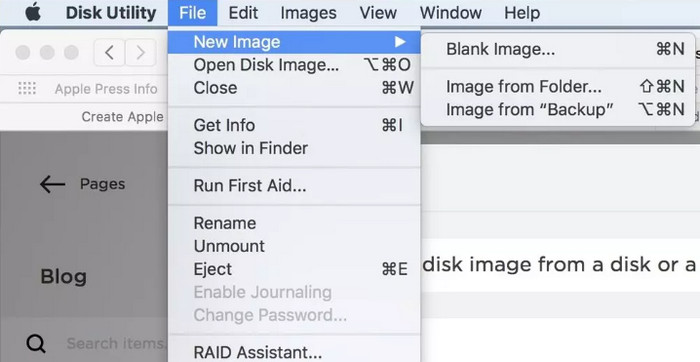
Passaggio 5. Dalla finestra a comparsa, è necessario specificare il nome del file, il percorso di salvataggio (scegliere una cartella sul disco rigido), il formato (quale dovresti scegliere DVD / CD master) e Crittografia (che dovresti impostare su Nessuno). Quindi fare clic su Salva. Ora Utility Disc verrà avviato creando un file immagine dal tuo DVD. Al termine, vedrai un messaggio di conferma. Il file immagine risultante terminerà con l’estensione .CDR.
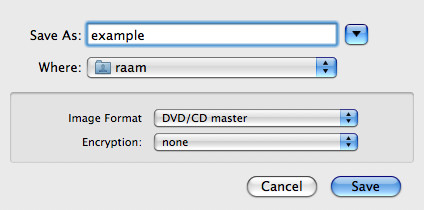
Metodo 2: copia DVD su disco rigido Mac con MacX DVD Ripper [per DVD casalingo e protetto]
È abbastanza semplice per la conversione di DVD non protetti. Ma molti film o programmi TV in DVD che desideri copiare sul disco rigido del Mac potrebbero essere protetti da copia da CSS, Sony ARccOS o qualcos'altro. In questo caso, è necessario un ripper DVD professionale in grado di bypassare questi schemi di protezione dalla copia di DVD.
MacX DVD Ripper Pro è un ottimo programma da scegliere. È un software di ripping di DVD su misura per iMac, MacBook Pro, Mac Pro, MacBook Air e Mac mini, che ti consente di copiare e rippare DVD su disco rigido con una qualità quasi originale.
Caratteristiche principali di MacX DVD Ripper Pro:
- Supporto nuovi film in DVD rilasciati, film o serie TV con più titoli o 99 titoli, DVD di allenamento, DVD fatti in casa e anche DVD graffiati o illeggibili.
- Copia DVD in formati mainstream e dispositivi popolari, come MP4, MOV, iPhone, iPad, Apple TV.Clona DVD 1: 1 su immagine ISO, copia il titolo del DVD su MPEG2 e MKV con tutti / selezionati video, audio e sottotitoli.
- Elevata velocità di ripping perché è alimentato con Hyper-threading, CPU multi-core e l'esclusivo hardware con tecnologia di accelerazione di livello 3.
- È garantito un file di output di alta qualità.
Ora ti guideremo attraverso i passaggi per copiare DVD su disco rigido con MacX DVD Ripper Pro.
Passaggio 1: scarica il DVD Ripper e carica il DVD.
Per cominciare, scarica gratuitamente questo ripper DVD per Mac sul tuo computer. È completamente compatibile con tutti i più diffusi macOS, incluso macOS Ventura. Quindi installalo. Aprilo una volta completata l'installazione.
Un altro lavoro di preparazione consiste nell'inserire il disco DVD che si desidera copiare sul disco rigido nell'unità DVD-ROM, sia che si tratti di un disco interno o di un’unità esterna.
Quindi, carica il tuo DVD facendo clic sul pulsante "Disco DVD" su MacX DVD Ripper Pro.
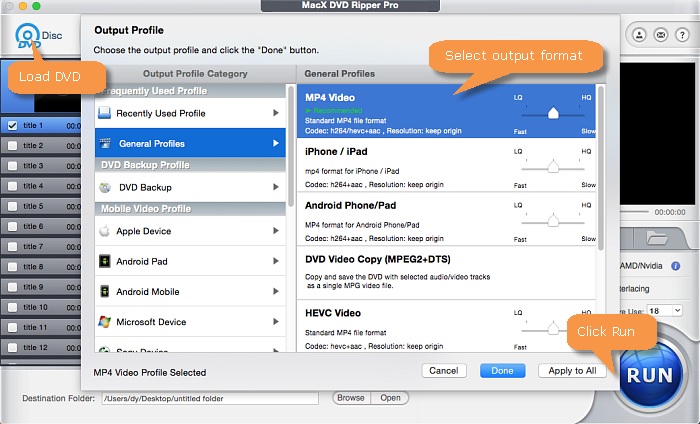
Passaggio 2: scegli il formato di output
• Per coloro che desiderano salvare in modo rapido e senza perdite i dischi DVD sul disco rigido del Mac per l'archiviazione, è possibile semplicemente creare una copia 1: 1 di DVD su immagine ISO o eseguire il backup del titolo completo su MKV, MPEG2. Il suo motore di alta qualità è abilitato per il demux e il remux automatic del contenuto del film con tutti i sottotitoli / selezionati, tracce video e audio, senza ricodifica.
• Per coloro che desiderano copiare DVD sul disco rigido per trasferirli successivamente su iPhone, iPad TV o qualcosa del genere, è possibile scegliere qualsiasi formato ampiamente utilizzato come MP4 e MOV.
MP4 H.264 è altamente raccomandato per la migliore compatibilità con i dispositivi mobili e supporti di memorizzazione.
Passaggio 3: selezionare la cartella di output
Fare clic sul pulsante "Sfoglia" per scegliere il percorso in cui si desidera salvare i file di output.
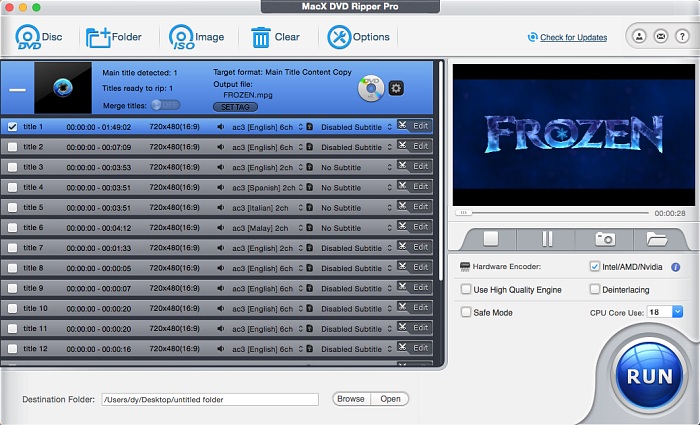
Passaggio 4: inizia a copiare DVD su disco rigido su Mac
Fai clic sul pulsante "ESEGUI" e il motore di codifica di questo DVD ripper entra in azione. L'intero processo di ripping del DVD è veloce, per gentile concessione della sua esclusiva accelerazione GPU completa.
Quando copiamo DVD THOR (durata: 1:54:50) in formato MKV, vengono impiegati meno di 10 minuti. E se l'hardware del tuo computer Ha una configurazione che raggiunge il livello più alto, circa 5-10 minuti sono sufficienti per completare l'intera procedura di ripping del DVD.
Dopo aver copiato DVD sul disco rigido del tuo Mac, puoi anche trasferire DVD su iPhone iPad iPod per guardarli in movimento con l'aiuto del fantastico strumento di trasferimento da DVD a iPhone MacX MediaTrans.
Domande frequenti su DVD su disco rigido
1. Posso copiare direttamente i file VOB, IFO e BUP dai DVD sul disco rigido del Mac?
Sì, purché i DVD non siano crittografati o protetti. Se il DVD è stato creato correttamente da te senza protezioni contro la copia, puoi aprire il DVD e trovare una cartella chiamata Video_TS. Nella cartella ci sono più file come VIDEO_TS.BUP, VIDEO_TS.IFO, Video_TS.VOB, VTS_01._0.BUP, VTS_01._0.IFO... Il video effettivo è memorizzato nei file .VOB. È possibile copiare l'intera cartella Video_TS dal DVD al disco rigido del Mac o al disco rigido esterno e riprodurre la cartella Video_TS con l'app Apple DVD Player oppure copiare i file .VOB dal DVD al disco rigido del Mac per riprodurre il singoli video VOB.
Ma per i DVD protetti, non puoi semplicemente copiare il contenuto perché le protezioni del copyright del DVD sono progettate per impedire che i DVD vengano copiati direttamente.
2. Come rippare DVD su dischi rigidi su Mac usando il freno a mano?
Il freno a mano è in grado di rippare DVD sul disco rigido del Mac in MKV, MP4 o WebM. Ti aiuterà a convertire il DVD in un disco rigido sul tuo Mac in modo che tu possa guardarlo su un iPhone, iPad o Apple TV. Ma può fare una copia esatta di un DVD sul disco rigido del Mac in un'immagine ISO o nella cartella Video_TS. È in grado di gestire le protezioni contro la copia quando è installato libdvdcss.
Passaggio 1: Scarica gratuitamente Handbrake dal suo sito ufficiale. Per gestire i DVD protetti, scarica gratuitamente libdvdcss per Handbrake.
Passaggio 2: inserisci il DVD nell'unità ottica del Mac. Apri Handbrake e seleziona il tuo DVD dal menu Selezione sorgente. Il freno a mano utilizzerà libdvdcss in background per eseguire la scansione del titolo corretto di un DVD protetto.
Passaggio 3: al termine della scansione, si aprirà la finestra Impostazioni. Innanzitutto, apri il menu a discesa Predefinito e seleziona un'impostazione 480p o 576p .
Passaggio 4: Successivamente, in Riepilogo, puoi decidere se copiare il DVD sul disco rigido del Mac in MP4, MKV o WebM. Nella scheda Video, puoi regolare ulteriormente il codificatore video, la qualità, il bitrate e così via.
Passaggio 5: fai clic su Salva con nome e seleziona il disco rigido del tuo Mac per archiviare il video DVD strappato. Quindi fare clic su Avvia per iniziare il ripping.
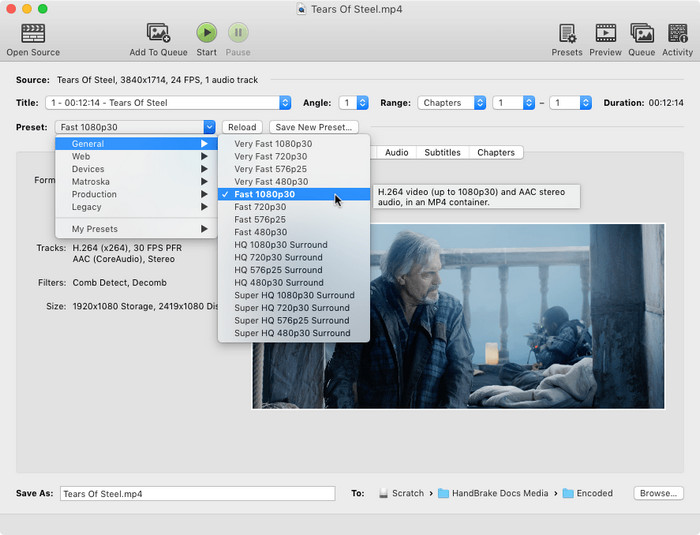
3. Altri strumenti per copiare DVD sul disco rigido del Mac?
- MakeMKV: copia i DVD protetti sul disco rigido del Mac in MKV. File di alta qualità ma di grandi dimensioni.
- VLC: copia gratuita di DVD non protetti sul disco rigido del Mac in MKV, MP4, WebM, AVI, MOV e vari altri formati.
- iSuper DVD Ripper - rippare DVD fatti in casa sul disco rigido su Mac in MP4, AVI, WMV, ecc. Non supporta i dischi protetti.
- MacTheRipper - MTR V2.6.6 è una scelta gratuita per salvare i DVD nella cartella VIDEO_TS sul disco rigido del Mac. Sono supportate le protezioni Macrovision e CSS.
- Mac DVDRipper Pro - Copia i DVD sul disco rigido del Mac in immagine ISO o dvdmedia e copia i DVD in .m4v/.mp4/.mkv per iDevices e Apple TV. I primi 5 strappi sono gratuiti.
4. Come copiare i DVD dal Mac su un disco rigido esterno?
Dopo aver copiato il DVD in video digitale, potresti voler trasferire il video DVD dal Mac a un disco rigido esterno, ecco come farlo: collega il disco rigido esterno al tuo Mac > apri l'app Finder e seleziona il video DVD > premi Comando-N per aprire una seconda finestra del Finder e scegli il disco rigido esterno in Dispositivi > trascina e rilascia il video DVD dal Finder del tuo Mac nel disco rigido esterno.
5. Qual è il formato migliore per rippare i DVD su un disco rigido?
Dipende tutto da cosa vuoi fare con il video DVD copiato. Di seguito sono riportati alcuni esempi:
- Se desideri trasferire le raccolte di DVD su un disco rigido per conservarne una copia sicura, la qualità sarà ciò a cui tieni di più. In questo caso, considera l'immagine ISO, la cartella Video_TS, i file VOB MPEG-2 o MKV. Manterranno il 100% della qualità originale del DVD, ma questi formati non sono accettati da molti lettori.
- Se vuoi copiare i DVD su un disco rigido su Mac per riprodurli facilmente senza utilizzare più un'unità ottica, MP4 fa al caso tuo. È ampiamente supportato dalla maggior parte dei dispositivi mobili, TV, lettori e dispositivi.
- Se il disco rigido non offre uno spazio di archiviazione molto ampio per la tua raccolta di DVD, prova a convertire i DVD in MP4 HEVC. È in grado di comprimere un DVD da 7,5 GB a meno di 1 GB senza perdita di qualità.
6. Come copiare DVD su Mac su un disco rigido esterno per guardarli in TV?
Dopo aver copiato il DVD su un disco rigido esterno su Mac, puoi riprodurre i film dal disco rigido sulla TV. Per riprodurre film da un disco rigido su una TV, esistono due metodi.
- Streaming da Plex. Una volta rippati tutti i DVD su un disco rigido esterno, puoi configurare il tuo Plex. Scarica Plex e configuralo. Accedi/crea il tuo account e assegna un nome al server. Quindi crea una libreria e aggiungi i tuoi film. Se il tuo lettore di streaming funziona con l'app Plex, puoi accedere alla tua libreria di film e guardare i film in DVD sulla TV. Tieni presente che Plex non supporta i formati DVD come l'immagine ISO e la cartella Video_TS.
- Collegati alla TV. Controlla il manuale della tua TV per vedere se supporta l'ingresso HDD o USB. In caso affermativo, collega semplicemente il disco rigido esterno alla TV e puoi guardare i film su di esso. Ma devi assicurarti che: il film DVD convertito sul disco rigido sia in un codec supportato dalla TV. Se il disco rigido esterno utilizzato per salvare la copia del DVD è in formato HFS+, è necessario formattarlo nel formato NTFS poiché la maggior parte dei televisori utilizza lo standard NTFS.
7. È legale copiare DVD su dischi rigidi su Mac?
Sosteniamo solo la copia e il ripping di DVD in base al concetto di Fair Use e non incoraggiamo alcuna riproduzione o distribuzione illegale di contenuti protetti da copyright. Si prega di rispettare la legge locale sul copyright dei DVD prima di farlo.
Hai ancora problemi su come copiare e rippare DVD sul disco rigido interno / esterno sul tuo macOS, solo inviaci un'e-mail >>






